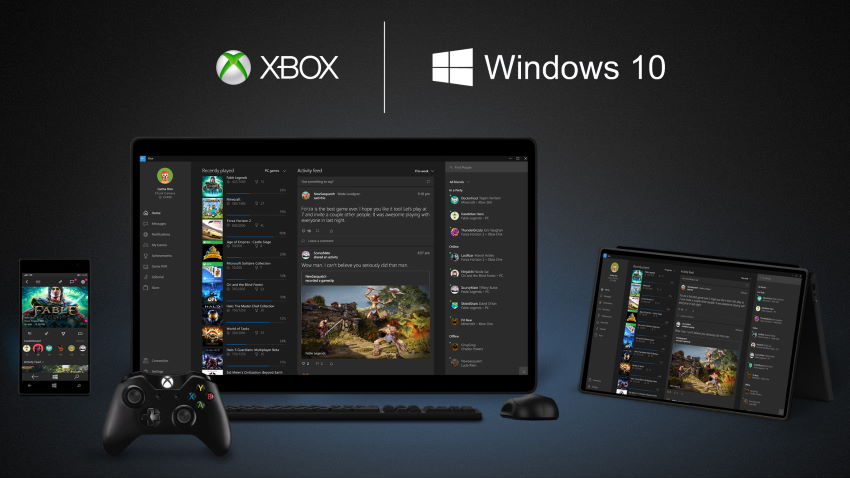
Game Mode ویندوز ۱۰ چیست و چه کاری انجام میدهد؟
با انتشار بهروزرسانی Creators ویندوز 10، قابلیت جدیدی به نام Game Mode برای بهبود عملکرد بازیها به سیستم عامل شرکت مایکروسافت اضافه شد. رسانههای حوزه ویدیو گیم تا کنون بارها از Game Mode ویندوز صحبت ...
با انتشار بهروزرسانی Creators ویندوز 10، قابلیت جدیدی به نام Game Mode برای بهبود عملکرد بازیها به سیستم عامل شرکت مایکروسافت اضافه شد. رسانههای حوزه ویدیو گیم تا کنون بارها از Game Mode ویندوز صحبت کردهاند اما خود مایکروسافت جزئیات زیادی در مورد آن ارائه نکرده. شاید به این خاطر که حالت گیم ویندوز 10 بر خلاف عنوانش دقیقا آن چیزی نیست که پیسی گیمرها میخواهند. Game Mode اگر چه در ارتقای عملکرد بازیها برای اجرا در ویندوز 10 اثر گذار است اما بیشتر روی سازگاری بازیها با سیستم عامل و ارتقای کیفیت اجرای آنها متمرکز شده و لزوما ابزاری برای گرفتن چند فریم بیشتر نیست.
این وجه تمایز مهمی است که هر کاربر ویندوز را هیجان زده میکند. برای آشنایی بیشتر با این قابلیت جدید ویندوز 10، از شما دعوت می کنیم که تا پایان این مقاله همراه ما باشید.
Game Mode چیست؟
اجرای یک بازی در حالت Game Mode به ویندوز میگوید که شما خواهان تمرکز منابع سیستم روی اجرای بازیها هستید. بنابراین اگر یک اپلیکیشن خورنده رم مثل گوگل کروم را در پس زمینه داشته باشید، حالت گیم از اهمیت آن کاسته و بیشترین منابع سیستم را در اختیار بازی در حال اجرا قرار میدهد.
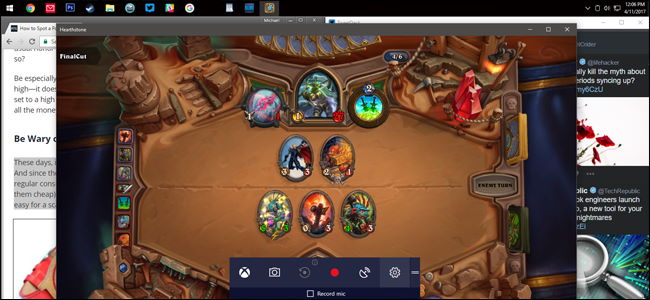
طبق مصاحبهای با کوین گمیل، مدیر برنامه Game Mode ویندوز، مشخص شد قابلیت مذکور برای اولین بار کار خود را از کنسول ایکس باکس وان آغاز کرده. میدانید که جدیدترین کنسول خانگی مایکروسافت از نظر نرم افزاری شباهت بسیار زیادی به ویندوز دارد و قادر به اجرای بعضی برنامهها مثل پندورا و اسکایپ و توییتر در پس زمینه نیز هست.
بخشی از کدهای سیستمی ایکس باکس وان کنسول را مجبور میکند که از اختصاص منابع سیستم به این برنامهها بکاهد و در عوض تمام تمرکز خود را برای اجرای بهتر بازیها بگذارد. حالا همین قابلیت به ویندوز 10 نیز راه یافته است.
شکی نیست که تأثیر این قابلیت بیش از هر چیز روی عناوین «Xbox Experience» آشکار خواهد بود؛ بازیهای کراس پلتفرمی که به جای استیم یا اوریجین از پلتفرم اختصاصی ایکس باکس مایکروسافت استفاده میکنند. Game Mode ویندوز به طور خودکار برای بازیهایی که از ویندوز استور دانلود شده فعال میشود و فقط زمانی دست از کار میکشد که هنگام اجرای بازی در پس زمینه وارد برنامه دیگری بشوید. حالت گیم ویندوز 10 را میتوانید به طور دستی هم برای تمام بازیها و برنامههای ویندوز فعال کنید.
آنچه نباید از Game Mode انتظار داشته باشید
Game Mode یک «دکمه توربو» برای بازی های ویندوز نیست. این موضوع را میتوان به راحتی از نتایج تست های اولیه این قابلیت در قدرتمندترین کامپیوترهای گیمینگ متوجه شد که تأثیر چندان محسوسی بر افزایش سرعت بازیها نداشته. حتی تست این قابلیت روی سیستمهای مجهز به کارت گرافیک اختصاصی هم نشان داده که روشن یا خاموش بودن آن تأثیر چندان بزرگی بر نرخ فریم بازیها ندارد. ضمنا در کمال تعجب، یکی از بازیها با فعال بودن Game Mode ویندوز دچار افت عملکرد هم شد.
یک کاربر نیز Game Mode ویندوز را روی لپتاپی با پردازنده i5 و کارت گرافیکی سری 5500 اینتل امتحان کرده و به گفته او این قابلیت توانسته نرخ فریم در اجرای بعضی بازیهای سنگین را به میزان 10 درصد افزایش بدهد. البته به اعتقاد او ده درصد برای اجرای راحت و روان بازیها روی لپ تاپی که دارای GPU گسسته است، چندان کافی نیست.

باید بدانید که Game Mode ویندوز برای حفظ پایداری و اجرای نرم و روان بازیها طراحی شده، نه این که از حداکثر توان CPU و GPU استفاده کند. چه قبول کنید یا نه، موتورهای گرافیکی مدرن در صرفه جویی منابع سیستم عملکرد بسیار خوبی از خود به نمایش میگذارند و Game Mode اگر چه به بازی در حال اجرا روی ویندوز نسبت به اپلیکیشنهای پسزمینه اولویت میدهد اما برای پایداری خود سیستم عامل خیلی مایه نمیگذارد.
بنابراین نباید از Game Mode انتظار داشته باشید که مثلا در یک تست بنچمارک، ده فریم بیشتر برایتان به ارمغان بیاورد. اما حداقل مطمئن هستید که با فعال بودن این قابلیت در ویندوز، موقع اجرای یک بازی هیچ اپلیکیشنی در پس زمینه نمیتواند منابع سیستم را بدزدد و روی اجرای بازی اثر منفی بگذارد. با این اوصاف اگر میخواهید که با کمترین هزینه ممکن بیشترین بازده را از قطعات سخت افزاری پیسی خود بگیرید، انجام اوورکلاک را به شما توصیه میکنیم.
البته این را هم بگوییم که کار مایکروسافت با Game Mode هنوز تمام نشده و مطمئنا در آینده تغییراتی بیشتری روی آن اعمال میکند تا بتواند بر ارتقای عملکرد بازیهای ویندوز تأثیر بیشتر و محسوستری داشته باشد.
چگونه Game Mode ویندوز را به طور دستی فعال کنیم؟
Game Mode ویندوز برای بازیهایی که از ویندوز استور خریداری شدند به طور پیش فرض فعال است اما از آنجا که استور مایکروسافت محبوبیت چندان زیادی میان گیمرها ندارد، این موضوع خبر خوشایندی برای اعضای سرویسهای بزرگی مثل استیم، اریجین و بتل نت نیست. خوشبختانه اما راهی وجود دارد که بتوان Game Mode را برای تمام بازیهای دیگر هم فعال کرد.
در حالی که بازی را اجرا کردهاید، دکمه های Windows+G را بفشارید تا گیم بار ویندوز نمایان شود. اگر هم از دسته اکس باکس برای بازی استفاده میکنید، کافیست دکمه لوگوی ایکس باکس را بزنید. با نمایان شدن گیم بار، روی آیکون چرخ دنده کلیک کنید. اگر قادر به دیدن این آیکون نیستید، احتمالا مجبور بشوید که بازی را از حالت تمام صفحه درآورده و موقتا به حالت پنجرهای ببرید. البته نگران نباشید، بعد از اتمام کار دوباره میتوانید به حالت تمام صفحه باز گردید.
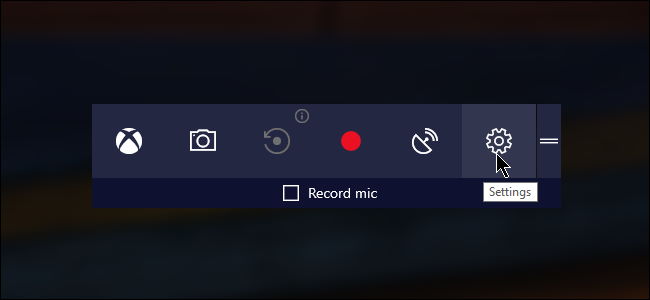
با ورود به بخش تنظیمات حالا کافیست که تیک Use Game Mode for this game را بزنید:
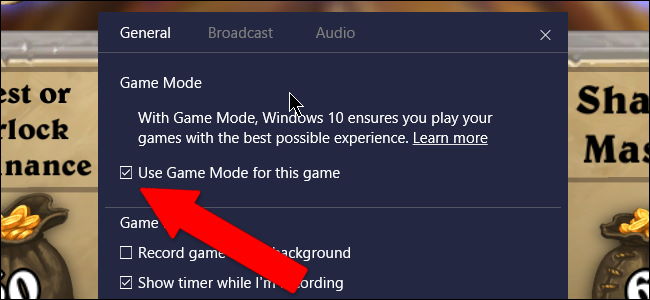
کار تمام است. تنظیمات دیگری برای دستکاری در این قسمت وجود ندارد. بنابراین با خیال راحت صفحه تنظیمات گیم بار را ببندید و به ادامه بازی بپردازید. با انجام این کار، بازی شما همیشه در حالت Game Mode اجرا میشود تا تجربه بهتر و روانتری از آن در ویندوز 10 داشته باشید.
نظر شما در مورد Game Mode چیست؟ آیا از آن استفاده کرده اید؟ چقدر استفاده از آن برایتان مفید و موثر واقع شده؟ با ما در میان بگذارید.
پرسشهای متداول در مورد گیم مد ویندوز
اجرای یک بازی در حالت Game Mode به ویندوز میگوید که شما خواهان تمرکز منابع سیستم روی اجرای بازیها هستید.
در حالی که بازی را اجرا کردهاید، دکمههای Windows + G را بفشارید تا گیم بار ویندوز نمایان شود. اگر هم از دسته ایکس باکس برای بازی استفاده میکنید، کافیست دکمه لوگوی ایکس باکس را بزنید.
گیم مد (Game Mode) ویندوز یک «دکمه توربو» برای بازیها نیست. نتایج تستهای اولیه این قابلیت در قدرتمندترین کامپیوترهای گیمینگ را میتوان دید که تأثیر چندان محسوسی بر افزایش سرعت بازیها نداشته است. حتی تست این قابلیت روی سیستمهای مجهز به کارت گرافیک اختصاصی هم نشان داده که روشن یا خاموش بودن آن تأثیر چندان بزرگی بر نرخ فریم بازیها ندارد.
دیدگاهها و نظرات خود را بنویسید
برای گفتگو با کاربران ثبت نام کنید یا وارد حساب کاربری خود شوید.





















 مطالب مرتبط از نگاه دیجیاتو
مطالب مرتبط از نگاه دیجیاتو


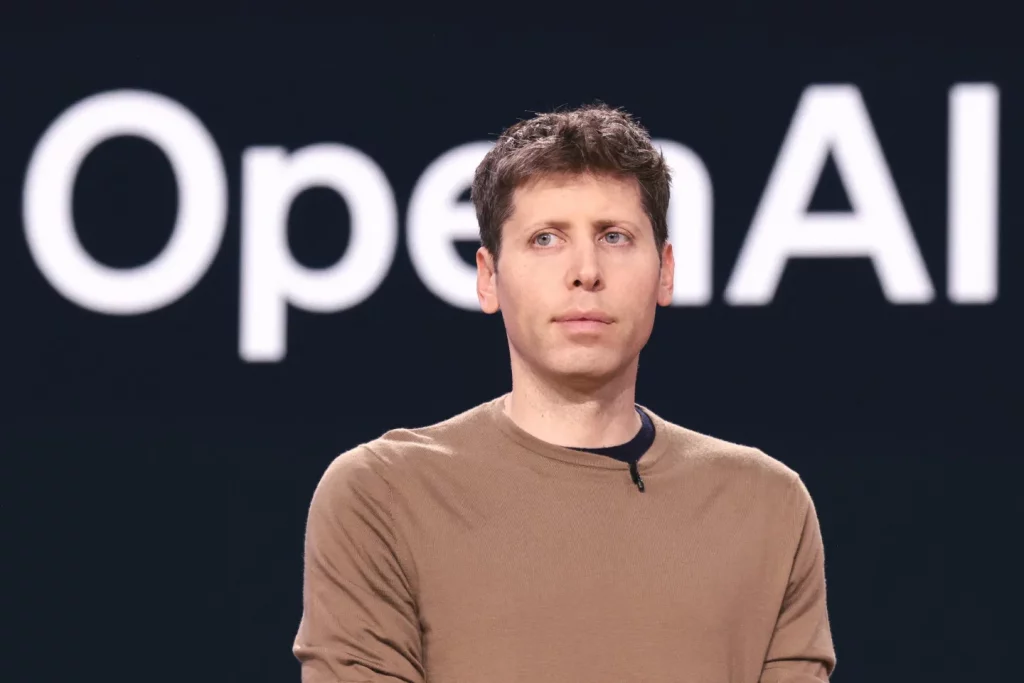






این بخش خاموش باشه بهتره چون الکی سیستم رو درگیر نمیکنه درنتیجه اجرای بازی راحت تر میشه
فقط از قابلیت عکس برداری و فیلم برداری گیم ماد استفاده کردم
عالی بود مقاله مثل همیشه دمتون گرم❤?
هیچ فرقی نداشته